Siti per disegnare
Hai la necessità di creare dei grafici sul tuo computer, ma non avendo voglia di installare nuovi programmi su quest’ultimo vorresti sapere se esistono dei servizi online per disegnare direttamente dal browser? Hai l’esigenza di creare un un logo, un progetto o di realizzare una maglietta personalizzata e ti piacerebbe conoscere i siti giusti per riuscirci? Nessun problema: a prescindere dalla tipologia di disegno che intendi realizzare e qualunque sia la tua esigenza, sarai contento di sapere che sei capitato proprio sulla guida giusta, al momento giusto!
Nei prossimi paragrafi, infatti, ti suggerirò alcuni siti per disegnare che potrebbero fare la caso tuo. Per ciascun servizio menzionato, ti indicherò le principali funzionalità e ti fornirò la procedura dettagliata per creare il tuo account, iniziare un nuovo progetto e salvare le tue creazioni. Come dici? È proprio quello che stavi cercando? Allora non indugiare oltre e approfondisci subito l’argomento!
Coraggio: mettiti bello comodo, ritagliati cinque minuti di tempo libero e dedicati alla lettura dei prossimi paragrafi. Sono sicuro che, seguendo le indicazioni che sto per darti e provando a metterle in pratica, sarai in grado di scegliere il sito per disegnare più adatto alle tue esigenze e iniziare a dare sfogo alla tua creatività. Buona lettura e, soprattutto, buon lavoro!
Indice
- Siti per disegnare grafici e funzioni
- Siti per disegnare loghi
- Siti per disegnare case
- Siti per disegnare magliette
Siti per disegnare grafici e funzioni
Se sei alla ricerca di siti per disegnare grafici e funzioni, puoi prendere in considerazione alcuni tool online che permettono sia di creare istogrammi, grafici a torta e a barre che di tracciare grafici e diagrammi di funzioni matematiche. Di seguito, dunque, trovi segnalati quelli che secondo me sono i più interessanti della categoria.
Chartle
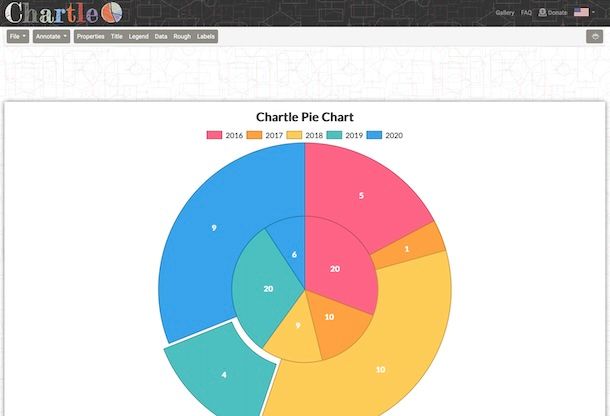
Il primo tra siti per disegnare adibito alla generazione di grafici che ti suggerisco di prendere in considerazione è Chartle. Si tratta di un servizio completamente gratuito e fruibile senza registrazione che consente di creare varie tipologie di grafici, con ampia possibilità di personalizzazione. Inoltre, consente di scaricare il grafico creato sul proprio computer.
Per poterti avvalere di Chartle, collegati alla pagina principale del servizio, fai clic sul menu File in alto a sinistra, scegli la dicitura Chart type da esso e seleziona il tipo di grafico che vuoi generare tra quelli elencati, dunque conferma le tue intenzioni facendo clic sul tasto OK in risposta all’avviso che compare.
Successivamente, vedrai comparire l’anteprima del grafico in basso al centro. Per personalizzarlo usa i menu Properties, Tile, Legend, Data, Rough e Labels che si trovano in alto a sinistra per intervenire su colori, dati, etichette ecc. mediante le opzioni proposte.
Se, invece, vuoi inserire delle annotazioni ed elementi grafici vari, fai clic sul menu Annotate e seleziona lo strumento da adoperare tra testo, linee, forme geometriche, immagini ecc.
A modifiche ultimate, clicca nuovamente sul menu File, scegli l’opzione Save image as in esso presente e decidi se salvare il grafico sotto forma di file JPG, PNG o PDF mediante il campo File type che compare, dopodiché digita il nome da assegnare al documento nel campo File name e premi sul bottone Save image per completare la procedura.
MAFA Plotter
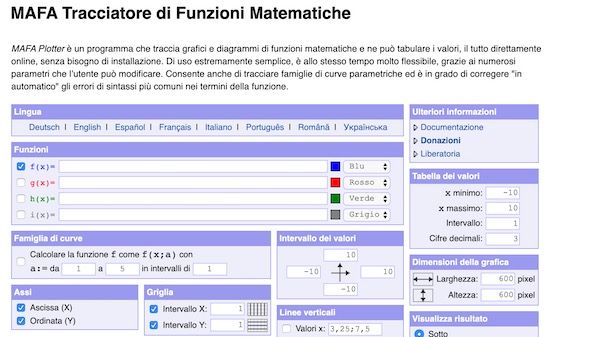
Se stai cercando dei siti per disegnare gratis tramite cui poter generare dei grafici o dei siti per disegnare funzioni, ti consiglio di rivolgerti a MAFA Plotter. Si tratta di un tool online che consente di creare grafici e diagrammi di funzioni matematiche inserendone i singoli parametri. Inoltre, è in grado di correggere automaticamente gli errori di sintassi più comuni nei termini della funzione e mostrare a video le correzioni applicate. È gratuito e non richiede la registrazione.
Per utilizzare MAFA Plotter, collegati alla relativa home page e inserisci i parametri di tuo interesse nelle sezioni Funzioni, Famiglie di curve, Intervallo dei valori, Tabelle dei valori e Linee verticali.
Se lo ritieni necessario, imposta altresì le dimensioni del grafico, agendo nei campi Larghezza e Altezza visibili nel box Dimensioni della grafica, e seleziona una delle opzioni disponibili tra Sotto, A destra o Finestra popup, per scegliere dove visualizzare il grafico.
Infine, assicurati che nella sezione Calcolare sia presente il segno di spunta accanto alla voce Disegna il grafico e clicca su pulsante Calcola per disegnare il grafico della funzione inserita.
Siti per disegnare loghi
Se la tua intenzione è conoscere siti per disegnare loghi, sarai contento di sapere che esistono varie soluzioni a tua disposizione. Puoi avvalertene sia per realizzare loghi partendo da zero che usando modelli pronti all’uso. Di seguito, dunque, trovi segnalati quelli che secondo me rappresentano i migliori portali della categoria.
Canva
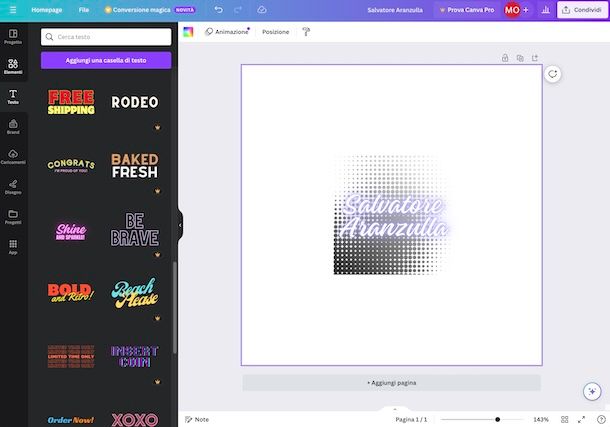
Tra i più interessanti siti per disegnare su PC, ma anche su smartphone e tablet, che puoi prendere in considerazione per la realizzazione di loghi personalizzati c’è senza dubbio alcuno Canva. Nel caso in cui non ne avessi mai sentito parlare, si tratta di un valido servizio Web che consente di creare lavori grafici di qualsiasi tipo. Consente di disegnare il proprio logo e scaricarlo gratuitamente, con anche la possibilità di acquistare singoli elementi grafici a pagamento, a partire da 1 dollaro. Per usufruire di funzionalità avanzate, come la possibilità di usare uno sfondo trasparente per il proprio progetto, è necessario attivare Canva Pro, un servizio in abbonamento (con prezzi a partire da 11,99 euro/mese) con 30 giorni di prova gratuita.
Per usare Canva, collegati alla pagina principale del servizio, clicca sul pulsante Iscriviti situato in alto a destra e decidi se registrarti con l’email, con il tuo account Google, Facebook, Apple o Microsoft, cliccando sui pulsanti appositi e seguendo le indicazioni che compaiono sullo schermo.
Ad accesso avvenuto, clicca sul pulsante Crea un progetto e scegli l’opzione Logo dal menu che compare. Quando visibile l’editor di Canva, scegli se utilizzare uno dei modelli pronti all’uso da personalizzare a tuo piacimento o creare il tuo logo partendo da zero.
Nel primo caso, seleziona l’opzione Modelli dalla barra laterale a sinistra, individua il layout di tuo interesse e fai clic su di esso per aggiungerlo all’area di lavoro di Canva. A questo punto, puoi selezionare ciascun singolo elemento e, tramite gli strumenti visibili nel menu collocato in alto, puoi personalizzare il colore, la dimensione, la posizione, la spaziatura, il carattere del testo e molto altro ancora.
Se, invece, hai scelto di creare un logo partendo da zero, oppure vuoi aggiungere altri elementi al modello di logo che hai scelto, seleziona una delle opzioni disponibili nella barra laterale a sinistra: Elementi per visualizzare forme, adesivi, grafici, icone, illustrazioni, frecce, foto disponibili nell’archivio del servizio ecc. da usare nel tuo logo, Testo per aggiungere del testo, Caricamenti per caricare un’immagine dal tuo computer, Disegno per intervenire andando a disegnare a mano libera e App per attingere a soluzioni di terze parti utili per realizzare il tuo logo.
Dopo aver creato il tuo logo, clicca sul pulsante Condividi in alto a destra, dunque clicca sull’opzione Scarica annessa al menu che compare e scegli la tipologia di file da scaricare tra PNG, JPG, PDF, MP4 e GIF tramite il menu a tendina Tipo di file. Indica, poi, se usare le funzioni premium (es. per i loghi in formato PNG puoi scegliere l’opzione Sfondo trasparente) e premi nuovamente sul pulsante Scarica per scaricare il tuo logo.
Se anziché scaricare il logo creato preferisci condividerlo online o stamparlo con Canva, dal menu di cui sopra visibile dopo aver fatto clic sul tasto Condividi scegli le opzioni Condivisi sui social o Stampa con Canva e il gioco è fatto. Per approfondimenti, ti suggerisco la lettura della mia guida su come usare Canva.
FreeLogoDesign
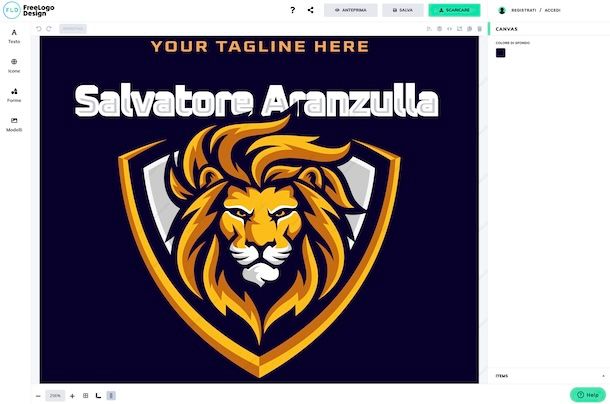
Un altro tra i siti per disegnare che è adibito alla creazione di loghi e che puoi prendere in considerazione è FreeLogoDesign. Consente di generare loghi in bassa risoluzione, ovvero adatti per l’utilizzo sul Web a costo zero, con la possibilità di acquistarne anche la versione in alta definizione e di fruire di altre funzionalità aggiuntive andando a sottoscrivere l’abbonamento a pagamento (con costi a partire da 59 euro una tantum). La registrazione non è obbligatoria.
Per poterti avvalere di FreeLogoDesign, collegati al sito ufficiale del servizio, inserisci il nome della tua azienda o del tuo brand nel campo Inserisci il nome della tua attività che si trova al centro e premi sul tasto Inizia adiacente, dopodiché premi sul tasto Creiamo.
A questo punto, scegli la categoria di tuo interesse (Architettura, Automobili e veicoli, Fiori, Internet, Politica, Sport ecc.) tramite il menu che si trova a sinistra, oppure effettua una ricerca per parola chiave mediante l’apposito campo di testo in alto e seleziona l’esempio che preferisci tra quelli proposti a destra.
Nella schermata di personalizzazione del logo adesso proposta, cliccando su ogni singolo elemento che compone la creazione puoi modificarne la grandezza, il colore e la posizione.
Inoltre, usando le opzioni Testo, Icone, Forme e Modelli, puoi inserire del testo personalizzato, scegliere una forma da attribuire al tuo logo, aggiungere un’icona o selezionare un altro modello.
Se, invece, vuoi eliminare un elemento presente nell’editor di personalizzazione, fai clic destro su di esso, seleziona l’opzione Elimina e clicca sul pulsante Sì, per confermare la cancellazione.
Una volta ultimata la creazione del tuo logo, premi sul pulsante Salva in alto a destra per creare un account e salvare online i cambiamenti.
Se, invece, preferisci effettuare il download del logo localmente, premi sul bottone Scaricare che trovi in alto a destra, fai clic sul tasto Scarica che trovi sotto il box relativo al piano Start, inserisci il tuo nome e il tuo indirizzo email nei campi dedicati e clicca sul pulsante Scarica il mio logo per ricevere il logo in PNG a bassa risoluzione (200×200 px) tramite email.
Se, invece, vuoi acquistare la versione in alta risoluzione del logo appena creato, fai clic sul tasto Acquisto che trovi in corrispondenza di uno dei piani a pagamento proposti nella schermata di cui sopra, crea un account e completa l’acquisto fornendo un metodo di pagamento valido.
Siti per disegnare case
Sei alle prime armi con il mondo della progettazione grafica e vorresti conoscere alcuni siti per disegnare case? In tal caso, devi sapere che esistono dei portali appositamente pensati sia per progettare edifici che per disegnare planimetrie. Eccone alcuni che potrebbero fare al tuo caso.
SketchUp
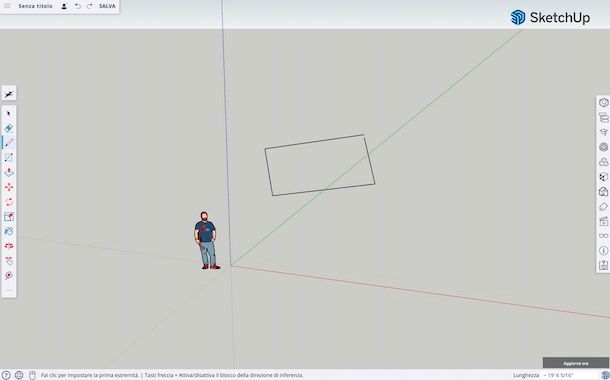
SketchUp è un celebre programma professionale per la progettazione grafica che consente di realizzare progetti e modelli tridimensionali. È disponibile anche in una versione gratuita utilizzabile direttamente da browser, ovvero quella che ti sto proponendo io. Per sfruttarla, però, occorre creare un account.
Per poterti avvalere di SketchUp, collegati al sito ufficiale del servizio e fai clic sul tasto Inizia a modellare. Nella nuova schermata ora mostrata, registra un account con l’email o effettua l’accesso con l’account Google, Apple o Microsoft.
A login avvenuto, accetta i termini di utilizzo del servizio apponendo la spunta sulla casella apposita e facendo clic sul tasto OK, dopodiché premi sul bottone Inizia a modellare e ti ritroverai al cospetto dell’editor di SketchUp e potrai iniziare la tua progettazione.
Puoi visualizzare una barra degli strumenti sulla sinistra, contenente tutti gli strumenti necessari per progettare: Linea per disegnare dei segmenti monodimensionali, Cancella (l’icona della gomma) per eliminare elementi del progetto, Arco per creare archi; Rettangolo per creare forme rettangolari ecc.
A destra, invece, è presente una barra dei menu, utile per accedere a ulteriori funzioni (es. Struttura, Materiali, Layer ecc.).
In qualsiasi momento, puoi salvare online il tuo progetto, esportarlo o salvarlo localmente come immagine, cliccando sul tasto con le tre linee in orizzontale in alto a sinistra e scegliendo le opzioni Salva con nome, Esporta e Download, rispettivamente. Per saperne di più, ti lascio alla mia guida su come usare SketchUp.
Floorplanner
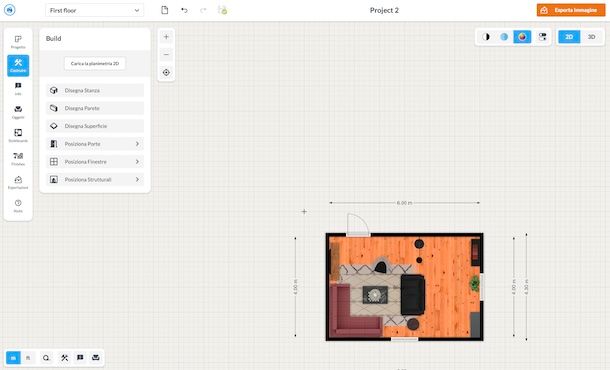
Floorplanner rientra tra i siti per disegnare planimetrie gratis, in quanto permette di progettare anche singole stanze, con la possibilità di aggiungere elementi d’arredamento. È possibile esportare sul proprio computer le planimetria create. Di base è gratis, ma bisogna creare un account. Eventualmente, si possono acquistare dei crediti (con prezzi a partire da 7,49 dollari) con cui è possibile accedere a funzioni extra.
Per adoperare il servizio, collegati al relativo sito Web, clicca sul pulsante Free Account in alto a destra, inserisci i dati richiesti nei campi Email address, Password e Password confirmation apponi il segno di spunta necessario per accettare i termini d’uso di Floorplanner e premi sul pulsante Create my account per creare il tuo account.
Dopo aver verificato la tua identità tramite l’email che ti è stata inviata all’indirizzo di posta elettronica indicato in fase di registrazione, digita il tuo nome, specifica la lingua da usare su Floorplanner, l’unità di misura che preferisci e clicca sul pulsante successivo.
Indica, dunque, per quale motivo stai usando il servizio e premi sul tasto successivo, dopodiché clicca sul bottone crea progetto.
Adesso, decidi se usare la creazione con procedura guidata selezionando l’opzione creazione guidata, se effettuare l’upload di una planimetria 2D scegliendo l’opzione Carica la planimetria 2D o se avviare il tuo progetto da zero selezionando l’opzione Inizia da zero.
Fatta la tua scelta, puoi iniziare a disegnare e personalizzare la planimetria usando gli strumenti visibili nella barra laterale a sinistra. Per esempio, premendo sull’icona Costruire puoi disegnare stanze, singoli muri e superfici, aggiungere porte, finestre e altri elementi, mentre cliccando sull’icona Oggetti puoi aggiungere l’arredamento delle singole stanze, scegliere i colori delle pareti e la tipologia di pavimento.
Cliccando sul pulsante 3D in alto a destra puoi attivare la modalità 3D che ti consente di “entrare” nelle singole stanze e visualizzare da vicino ogni singolo dettaglio, motivo per cui Floorplanner può rientrare a pieno titolo anche nella categoria dei siti per disegnare in 3D.
A lavoro ultimato, premi sul tasto Esporta Immagine per esportare il tuo progetto localmente, mentre per salvarlo online non devi fare nulla in quanto tutto avviene in automatico.
Siti per disegnare magliette
Ti piacerebbe realizzare e stampare una maglietta personalizzata? Hai un’attività e vorresti creare le t-shirt con il tuo logo da vendere online? In tal caso, ecco alcuni siti per disegnare magliette che potrebbero fare al caso tuo.
Teeser
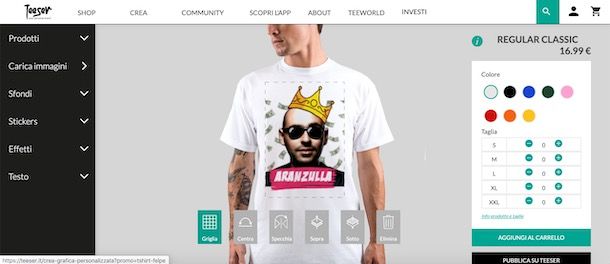
Teeser è un servizio online che permette di creare magliette personalizzate. Consente sia di acquistare la propria creazione e riceverla direttamente al proprio indirizzo che di creare un negozio online, per vendere le proprie creazioni con un guadagno del 10% su ogni vendita effettuata. Per maggiori dettagli su spedizione e Consegna su Teeser, consulta il sito ufficiale.
Per iniziare a disegnare la tua maglietta, collegati al sito ufficiale di Teeser, clicca sul pulsante Crea adesso e seleziona l’opzione Prodotti per selezionare la tipologia di maglietta che intendi creare (T-shirt donna, T-shirt uomo, T-shirt bambino ecc.).
Fatta la tua scelta, fai clic sulla voce Carica immagini se vuoi caricare una foto dal tuo computer da usare per personalizzare la tua maglietta. Scegliendo, invece, l’opzione Sfondi puoi usare una delle immagini disponibili su Teeser.
Per aggiungere una scritta sulla tua maglietta, seleziona la voce Testo, fai clic sul pulsante Aggiungi nuovo testo, inserisci la scritta di tuo interesse nel campo Scrivi qui il tuo testo e scegline il colore, il font, la dimensione e la posizione.
Se desideri aggiungere adesivi, accedi alla sezione Stickers, seleziona la categoria di tuo interesse (Love, Decorazioni, Scritte, Emoji, Gadget ecc.) e scegli l’elemento che preferisci, per aggiungerlo alla maglietta.
Completata la creazione della t-shirt, scegline il colore e la taglia tramite il box visibile a destra, dopodiché clicca sui pulsanti Aggiungi al carrello e Registrati, per creare il tuo account e acquistare la tua maglietta personalizzata.
Se, invece, desideri vendere la t-shirt appena creata su Teeser e guadagnare il 10% per ogni maglietta venduta, premi sui pulsanti Pubblica su Teeser e Registrati, per creare il tuo profilo sul quale saranno disponibili tutte le tue creazioni e che gli altri utenti di Teeser potranno acquistare.
Spreadshirt
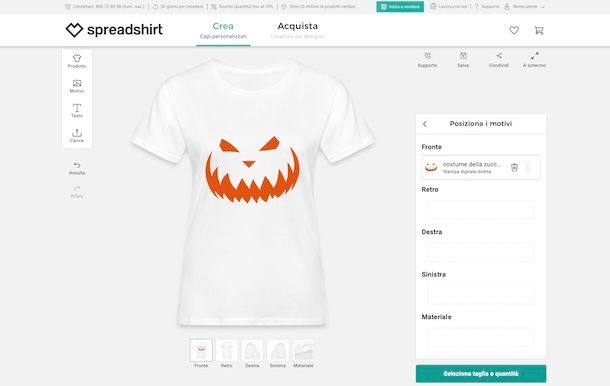
Tra i siti per disegnare vestiti, e più precisamente magliette, che ti consiglio di provare c’è altresì Spreadshirt. Oltre a realizzare una t-shirt personalizzata, consente anche di creare un negozio online per la vendita delle proprie creazioni. Per tutti i dettagli, consulta le FAQ ufficiali.
Per creare una maglietta personalizzata con Spreadshirt, collegati al sito Web del servizio, fai clic sul pulsante per creare una maglietta personalizzata, seleziona il collegamento No, grazie nel box mostrato e, nella nuova schermata visualizzata, scegli l’opzione Seleziona articolo per scegliere la tipologia di maglietta che preferisci (Maglietta per uomo, Maglietta per donna, Maglietta per bambini ecc.).
Adesso, scegli il colore tramite il box in basso a destra e inizia a personalizzare la maglietta, selezionando innanzitutto l’opzione Motivo a sinistra, in modo da visualizzare i modelli pronti all’uso.
Se, invece, vuoi aggiungere una scritta, fai clic sulla voce Testo, inserisci la scritta di tuo interesse nel campo Scrivi qui il tuo testo e impostane il colore, la grandezza e il carattere. Come dici? Vuoi aggiungere un’immagine dal tuo computer? In tal caso, seleziona l’opzione Carica e clicca sul pulsante Carica immagine per caricare il file di tuo interesse e usarlo per personalizzare la tua maglietta.
Completata la creazione della tua maglietta, premi sul pulsante Calcola il prezzo e seleziona le taglie e la quantità di t-shirt che desideri stampare, per visualizzarne il costo totale. Clicca, infine, sul pulsante Vai al carrello, premi sull’icona del carrello in alto e scegli l’opzione Vai alla cassa per indicare i dati di spedizione, selezionare la modalità di pagamento e completare l’acquisto.

Autore
Salvatore Aranzulla
Salvatore Aranzulla è il blogger e divulgatore informatico più letto in Italia. Noto per aver scoperto delle vulnerabilità nei siti di Google e Microsoft. Collabora con riviste di informatica e cura la rubrica tecnologica del quotidiano Il Messaggero. È il fondatore di Aranzulla.it, uno dei trenta siti più visitati d'Italia, nel quale risponde con semplicità a migliaia di dubbi di tipo informatico. Ha pubblicato per Mondadori e Mondadori Informatica.






